在当今社交网络时代,手机QQ视频通话已成为人们日常生活中不可或缺的沟通工具之一,有时候我们在进行视频通话时可能会遇到画质不清晰的情况,这让我们感到困扰。所以了解如何设置手机QQ视频清晰度是非常重要的。通过简单的调整设置,我们就能够享受到更加清晰流畅的视频通话体验,让沟通更加顺畅高效。接下来让我们一起来了解一下手机QQ视频清晰度的设置方法吧!.
QQ视频通话画质调整方法
方法如下:
1.打开手机QQ好友聊天窗口,点开右上方电话,如下图
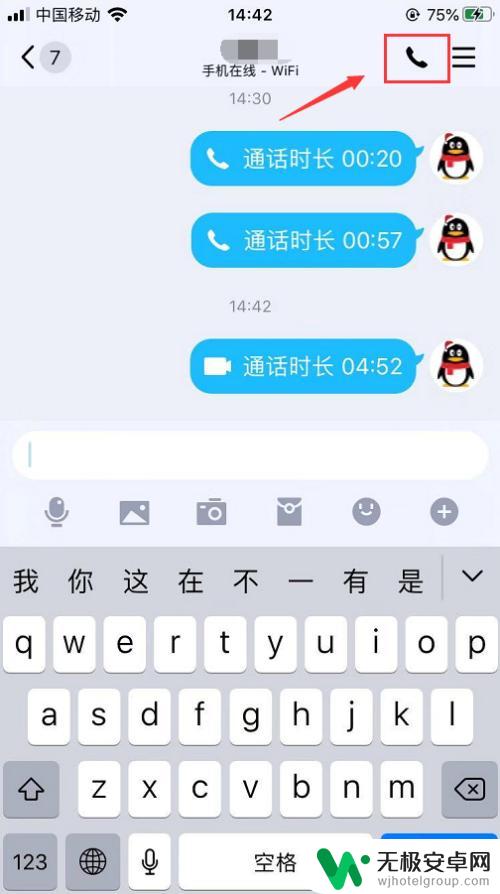
2.在弹出的页面里点开 视频通话,等到好友接听 ,如下图

3.进入视频通话页面后,在左上角有个 自动 图标,如下图
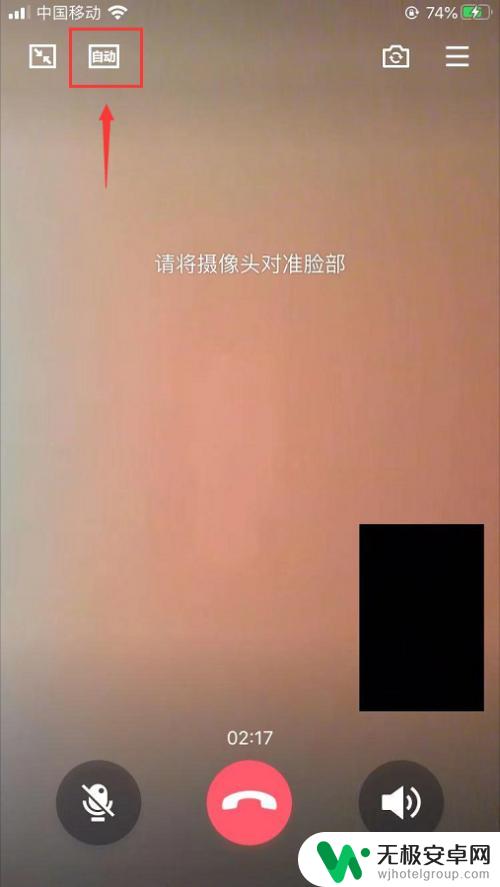
4.点开后页面下方就会出现 画质清晰度 选项,点击选择 流畅480P 即可。如下图

5.选择后页面就会显示提醒 你已成功切换流畅模式,如下图
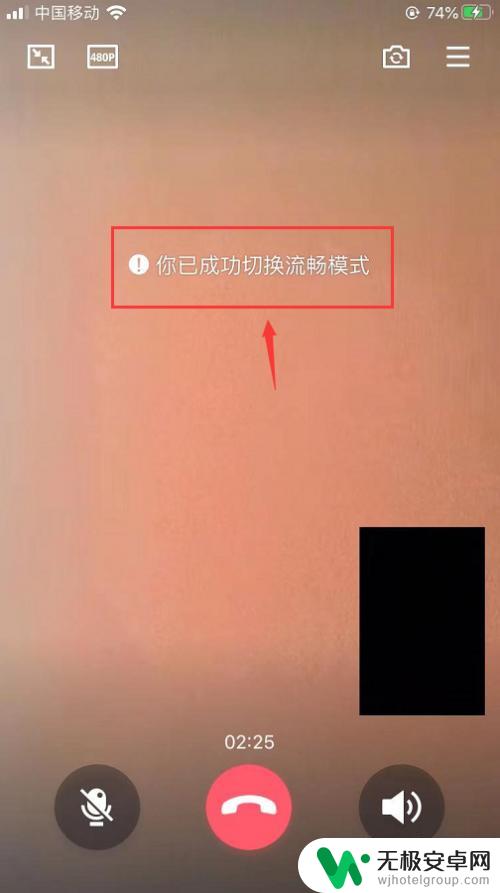
以上就是手机QQ视频清晰度设置的全部内容,有需要的用户可以根据小编提供的步骤进行操作,希望对大家有所帮助。










